當前位置:首頁 > 幫助中心 > win10系統(tǒng)重裝方法和教程?win10系統(tǒng)重裝方法
win10系統(tǒng)重裝方法和教程?win10系統(tǒng)重裝方法
win10系統(tǒng)重裝方法和教程? 很多人在系統(tǒng)出現(xiàn)故障時,第一個反應就是去找維修店,花錢請人重裝。但其實,只要有一個大白菜U盤啟動盤,自己在家也能輕松搞定系統(tǒng)重裝的全過程。今天我們就來通過詳細的圖示教程,手把手帶你學會win10系統(tǒng)重裝方法,讓電腦恢復正常操作。
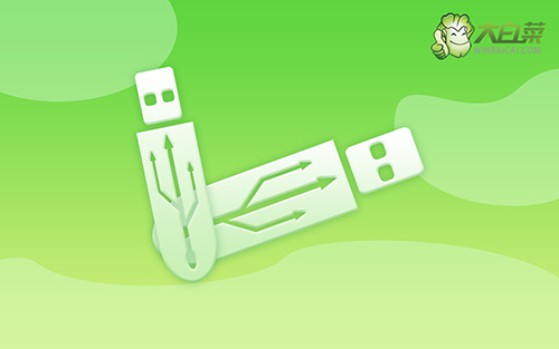
一、電腦安裝系統(tǒng)要準備什么
系統(tǒng)鏡像: Windows 10專業(yè)版
安裝u盤:大白菜u盤啟動盤制作工具(點擊紅字下載)
二、電腦安裝系統(tǒng)要注意什么
1、u盤啟動盤很重要,即使你不打算花大錢購買高價的U盤,也要避免選擇一些不知名的牌子。否則,系統(tǒng)重裝時可能因為U盤質(zhì)量問題而失敗,那樣可就麻煩了。
2、如果你的電腦問題太嚴重,無法在本機操作,那就要在其他電腦上制作U盤啟動盤。但別忘了在制作完畢后,下載系統(tǒng)鏡像保存在其中。
3、選用可靠的系統(tǒng)鏡像至關(guān)重要,建議下載經(jīng)過安全驗證的鏡像,比如在“msdn我告訴你”網(wǎng)站下載的鏡像就是個不錯的選擇。
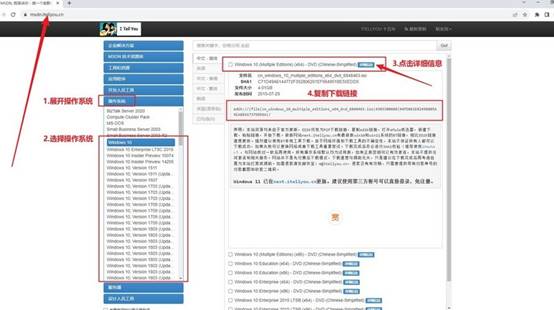
三、電腦系統(tǒng)怎么去安裝操作
一、準備U盤winpe
1、選用8GB容量的U盤,下載一個合適的制作啟動盤工具,比如說大白菜u盤制作工具。
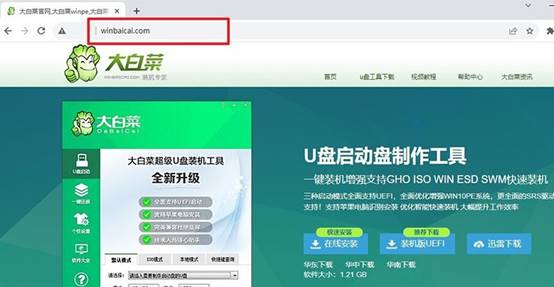
2、將U盤插入電腦,等待系統(tǒng)識別后,大白菜工具按照默認設(shè)置操作,制作啟動盤即可。
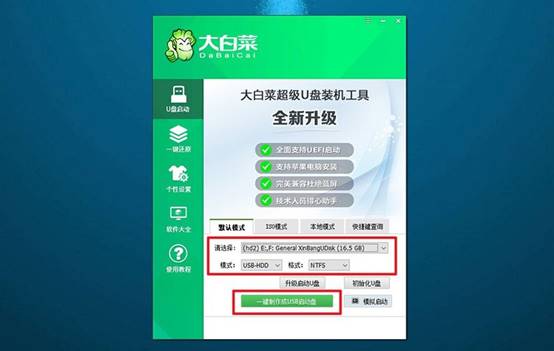
二、設(shè)置電腦u盤啟動
1、查找電腦型號對應的u盤啟動快捷鍵,可參考相關(guān)圖示,以確保選擇正確的快捷鍵。
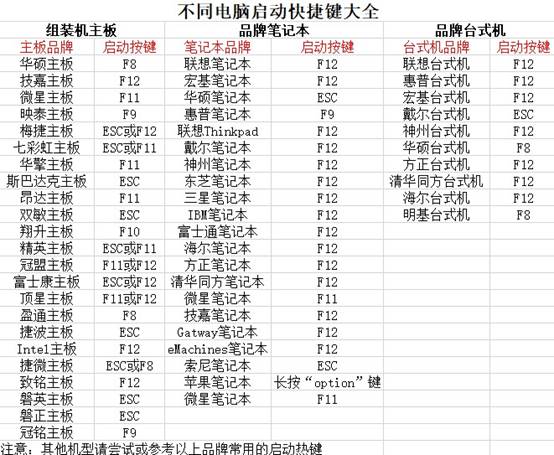
2、將制作好的啟動盤插入電腦,使用確認過的快捷鍵啟動電腦,并選擇啟動項為U盤。
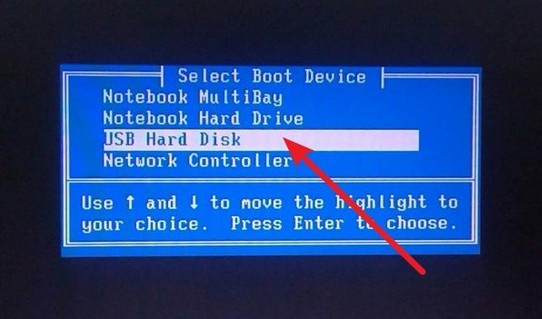
3、在啟動后的大白菜WinPE主菜單中,選擇編號為【1】的選項,并按下回車鍵以進入大白菜桌面界面。
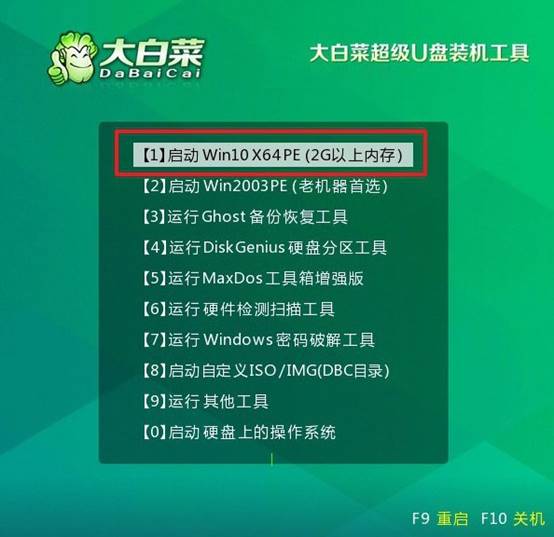
三、u盤winpe重裝系統(tǒng)
1、在大白菜桌面界面中,按照圖示操作,將系統(tǒng)鏡像安裝到C盤上,并點擊“執(zhí)行”按鈕。
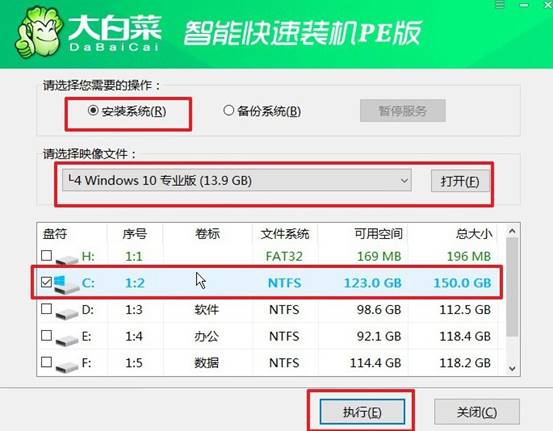
2、在大白菜還原界面中,按照默認設(shè)置點擊“確認”按鈕。

3、等待Windows系統(tǒng)部署完成,勾選“完成后重啟”選項,并在電腦首次重啟時拔掉U盤啟動盤。
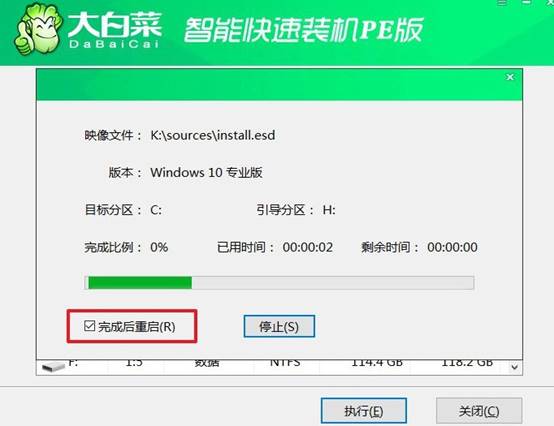
4、耐心等待大白菜裝機軟件完成Windows安裝,直至桌面出現(xiàn)即可。

就這樣,我們完成了win10系統(tǒng)重裝方法了。大致講解了如何制作大白菜U盤啟動盤、如何進入BIOS設(shè)置U盤為第一啟動項、如何加載PE系統(tǒng)環(huán)境,以及如何分區(qū)、格式化并安裝新的操作系統(tǒng),就算是初次重裝系統(tǒng)的朋友,也可以一步步學會。

